Как эмулировать геймпад xbox 360 на андроид
Как подключить игровой контроллер PlayStation 3, Xbox360, Wii к Android
Насколько бы большим ни был экран вашего девайса, смартфона либо планшета, играть все равно на нем будет не совсем удобно. Часть того, что происходит на экране, скрывается под руками, а пальцы плохо ощущают кнопки. Намного удобней подключить джойстик, тогда от игры можно будет получить максимум удовольствия. В этой статье речь пойдет о подключении геймпадов от игровых приставок Wii, Xbox360, PlayStation3 к Android.

Подключение джойстика от PlayStation 3 к Android
В зависимости от того, хотите вы джойстик от PlayStation 3подключить по Bluetooth или же с помощью microUSB и будет отличаться порядок подключения.
1. Подключение джойстика от PlayStation 3 к Android через bluetooth
Важно знать:
- Для приложения Sixaxis Controller требуются root-права.
- Для нормальной работы программы необходимы оригинальные Sixaxis и Dualshock 3.
Итак, скачаем программу SixaxisPairTool , установим ее на компьютер. С помощью USB-шнура подключим к нему джойстик и запустим установленную программу. После запуска программы в формате xx:xx:xx:xx:xx:xx будет написан MAC-адрес.
Теперь установим на устройство Sixaxis Controller, запустим его. Здесь в формате (xx:xx:xx:xx:xx:xx) видим Local Bluetooth Address. В Change Master в SixaxisPairTool вписываем его и жмем кнопку Update.
Далее отключаем джойстик от компьютера и кнопкой PS включаем его. Если у вас все получилось, то загорится одна лампочка. Если появится надпись Connection Failed, ваше устройство не поддерживается.
Завершив подключение к устройству, нажмем пункт Change Input Method, затем выберем джойстик.
1. Подключение джойстика от PlayStation 3 к Android через microUSB
В этом способе применение джойстика ограничено - его можно использовать только в эмуляторе игровой приставки. Это большой недостаток.
Необходимо знать: ваш девайс должен поддерживать Host mode.
Скачаем эмулятор желаемой приставки (в Google Play их огромное количество), установим его. Подключим джойстик к microUSB устройства, запустим установленный эмулятор, зайдем в настройки и назначим на кнопки джойстика необходимые действия. Если кнопки не работают, в настройках найдем пункт Use input method, обратимся к нему.
Подключение джойстика от Xbox360 к Android
Порядок действий такой же, как при подключении проводного джойстика от PlayStation, однако следует учесть один важный момент.
Для беспроводного геймпада от Xbox360 специального приложения пока не существует, а значит, для избавления от всех проводов необходимо будет приобрести специальный ресивер.
Далее нужно делать все тоже, что и при подключении проводного джойстика от приставки PlayStation 3. Действия аналогичны.
Подключение д жойстика от Wii к Android
Важно знать : не совместим с большинством девайсов HTC с Sense UI.
Чтобы подсоединить Wiimote, необходимо скачать и установить специальную программу Wiimote Controller . После запуска программы включаем Bluetooth, запускаем приложение.
В приложении нажимаем кнопочку 1.Init and Connect, а после этого на Wiimote кнопки 1 и 2 одновременно зажимаем. После того, как приложение найдет контроллер, жмем кнопку 2.Select WiiControllerIME и напротив WiiControllerIME ставим галочку. Все, теперь можно играть.
Обладатели консоли XBOX 360 знают, что ни сама приставка, ни ее оригинальные контроллеры не имеют Bluetooth-модулей. Между собой они связываются через специальный радиоинтерфейс, поэтому через синезуб подключить геймпад к планшету не получится. Разработчики Microsoft сделали так, чтобы их продукцию нельзя было использовать, кроме как только с ее устройствами. Сегодня мы опишем способ подключения XBOX 360 controller для Android способом, аналогичным подключению по Bluetooth.
Принцип работы
Вначале даже к компьютеру геймпады от приставки нельзя было подключить просто так, но со временем Microsoft выпустила ресивер, с помощью которого можно подключать джойстики к ПК. Ресивер – это приемник, идентичный тому, который встроен в консоль, поэтому геймпады без проблем его воспринимают в качестве консоли и подключаются к нему. Внешне по виду такое устройство напоминает таблеточку, которая подключается к ПК через USB-интерфейс.

Плюс в том, что, хотя сам девайс подключается к компьютеру через шнур, джойстик синхронизируется по радиосигналу, и в результате вы получаете беспроводной геймпад. К тому же вы можете одновременно подключить до 4 геймпадов одновременно, что очень удобно.
Рациональность сопряжения с Android
Если речь идет о подключении XBOX controller к Android по беспроводной связи, как через Bluetooth, то этот метод имеет смысл, если вы уже приобрели сам ресивер. Потому что мобильные игры пока еще не имеют поддержки нескольких джойстиков, а рассчитаны только на один игровой манипулятор.

Сам Receiver стоит немного дешевле, чем специальный контроллер для мобильных устройств, который будет связываться через Bluetooth и снабжен специальным держателем для телефона. То есть, немного доплатив, вы получите специализированное устройство со всеми удобствами и уверенностью в том, что все поддерживаемые игры будут работать без нареканий.
Как подключить
Если же вы уже обладатель подобного устройства, тогда действительно имеет смысл попробовать сопрячь игровой манипулятор с мобильным девайсом. Для этого планшет или смартфон должны поддерживать OTG подключение, иначе вам не удастся подключить Receiver.
- Подключите ресивер к мобильному девайсу через OTG USB-кабель.
- На таблетке нажмите единственную клавишу для начала поиска XBOX контролера.

- Включите XBOX 360 controller, нажав на большую серебристую кнопку по центру, и активируйте режим сопряжения, нажав на маленькую кнопку, находящуюся на торце контроллера (между клавишами LB и RB).

После данных действий оба девайса должны подключиться, и можно начинать играть в игры.
Важно учесть: работоспособность через такой контроллер гарантируется не во всех играх, так как, в отличие от Dualshock, не используется никакой сторонний софт, который перекодирует Dualshock в специальный Android Gamepad. Стопроцентная работоспособность гарантируется на любом эмуляторе консоли, которые можно найти в Google Play.
Как подключить джойстик для Андроид: Видео

Как подключить геймпад XBOX 360 к телефону? В распоряжении два варианта — по беспроводной связи или с помощью кабеля. Для соединения и настройки может потребоваться дополнительное программное обеспечение. При проводном соединении достаточно объединить устройства с помощью шнура, а при беспроводном — использовать ресивер или Bluetooth. Ниже приведем пошаговую инструкцию по подключению геймпада XBOX 360 к Android, рассмотрим особенности каждого из методов.
Зачем это нужно
Перед тем ка подключить джойстик к телефону, определитесь в необходимости такого шага. Такое соединение необходимо для сложных игр, где необходимо использовать сложные движения при управлении главным героем. К примеру, дополнительный контроллер может пригодится в GTA, где разработчики предлагает большой выбор разных действий.
Что потребуется
Чтобы подключить геймпад XBOX 360 к Андроид, подготовьтесь к процессу, ведь для реализации задуманного потребуются специальные устройства и программы. Кроме того, далеко не все игры будут получать сигналы от джойстика.
- непосредственно геймпад;
- кабель OTG для смартфона с Андроид;
- ресивер XBOX 360 (для беспроводного контроллера);
- телефон с Блютуз;
- программа для подключения / настройки джойстика.

До того, как подключить джойстик XBOX 360 к телефону, поставьте на мобильное устройство софт USB OTG Checker, доступное в Гугл Плей. Это позволит узнать, поддерживает смартфон переходник или нет. При наличии такой возможности переходите к реализации задуманного.
Как подключить геймпад ИКС Бокс
Выделяется два основных способа подключения джойстика XBOX 360 к Android: с помощью проводной и беспроводной связи. Рассмотрим каждый из методов подробнее.
С применением кабеля
При желании получить более надежную связь между устройствами сделайте следующие шаги:

Это самый простой и быстрый способ подключить XBOX 360 к телефону с Android. Он обеспечивает стабильное соединение и позволяет играть без периодических разрывов связи. Недостатком являет тот факт, что разнести телефон и XBOX 360 можно только на длину подключенного кабеля.
По беспроводной связи
Более просто способ — подключить XBOX 360 Controller к телефону с Android по беспроводной связи. В отличие от рассмотренного выше метода здесь можно разносить устройства на расстояние до 10 м. Но стоит учесть, что чем дальше девайсы друг от друга, тем выше вероятностью обрывов.
При использовании ресивера сделайте следующее:
- Подключите ресивер по OTG к телефону.
- Включите режим сопряжения.
- Жмите кнопку на геймпаде и приемнике.
- Дождитесь соединения.
- Выполните настройку.

Некоторые модели джойстиков можно подключить и по Блютуз. Общий алгоритм такой:
- Войдите в настройки телефона и включите «синий зуб».
- Включите геймпад и активируйте блютуз путем нужного набора кнопок. Эта информация указана в руководстве по эксплуатации.
- Активируйте поиск телефона и объедините с пультом.
Для настройки кнопок может потребоваться дополнительное ПО из Гугл Плей (зависит от игры). Отметим, что последний способ подходит только для устройств, которые поддерживают Блютуз.
В завершение отметим, что не все игры адаптированы под подключение к дополнительному контроллеру. Если игровой софт управляется только с дисплея, подключить геймпад XBOX 360 к телефону не получится.

Игровые приставки появились давно, многие из нас начали свой путь в мир игр с этих маленьких устройств. Часть игр, которые были популярны на SNES, Sega, PlayStation, остаются популярными до сих пор. Новые версии некоторых хитов появляются и сейчас на новейших игровых приставках. Например, вечно живой Mortal Combat. Сейчас собираются возродить и Crash Bandicoot.
Иногда хочется поиграть не в новинки, а в старые игры — те, в которые мы играли много лет назад. Это можно сделать — на рынках и в сети есть старые б/у приставки, аксессуары к ним, игры. Но есть и более доступный вариант — эмуляторы игровых консолей. Благодаря эмуляторам можно не тратиться старые приставки, картриджи, диски с играми. Программ такого рода много, они выпускаются для различных платформ. Сегодня мы рассмотрим лучшие, проверенные временем и множеством игроков версии эмуляторов игровых консолей для Android OS.
Эмулятор игровой приставки — программная оболочка, которая эмулирует работу аппаратной части самого устройства. Разрабатывать эмулятор не так просто — требуется и опыт программирования, и знания точной информации о принципах работы самого эмулируемого устройства. Большинство эмуляторов можно разделить на две группы, включая «простые» и «составные» программы. Эмуляторы предоставляют даже больший функционал, чем старые консоли (например, сохранение в играх для Dandy и Sega).
С простыми легко — нужно установить программу, загрузить образ игры, и все — можно наслаждаться процессом прохождения. Настроек в таких программах минимум. «Составные» требуют наличия дополнительных компонентов — это BIOS приставки (обычно файл .bin) и различных dll-плагинов. Для подавляющего большинства эмуляторов приставок для Android плагины не нужны. А вот BIOS нужен. Эти файлы защищены правами производителя, так что разработчики эмуляторов не могут встраивать их — в противном случае в каталог программ Google такой эмулятор не попадет. BIOS нужно искать в сети — существует множество сайтов, где эти файлы выкладываются в общий доступ.
Нужны и образы игр. Их разработчики эмуляторов тоже не имеют право встраивать в свое ПО. Образы, или ROM, доступны в интернете. Для Sega или PlayStation количество ROM достигает многих сотен. Сейчас в интернете можно найти образы даже очень редких игр, которые раньше было сложно достать в магазине.
Самые старые системы
ColecoVision
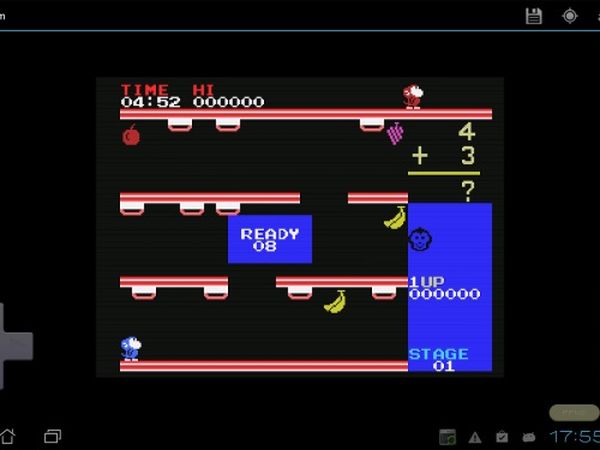
Эта игровая консоль известна не всем. Впервые она появилась на рынке в 1982 году. Стала популярной благодаря таким играм, как Centipede, Dukes of Hazzard и Buck Rogers.
Эмулятор ColEm Deluxe без проблем работает с образами всех игр для этой консоли. Использовать можно самые современные функции, включая поддержку Wi-Fi или мультиплеер. Программа совместима с внешними Bluetooth геймпадами и клавиатурами. Как и во всех других случаях, для игры нужен образ игры — в сети их достаточно.
Commodore 64

Это платный эмулятор, стоимость его составляет $3.99. Один из самых стабильных эмуляторов
Commodore 64. Работает с большим числом форматов файлов, есть поддержка multi-disc. Эмулятор основан на VICE 2.4.20, порт нативный, без использования SDL. Тестировался на таких устройствах, как Xoom, Galaxy S2, Nexus 4, Nexus 7, NVidia Shield, Xperia Tablet Z и Xperia Play.
Есть возможность сохранения игр, поддержка NTSC/PAL. Поддерживаются беспроводные клавиатуры и контроллеры. С эмулятором не поставляются образы игр — как правило, пользователь эмулятора должен их искать сам.

Frodo C64
Бесплатная версия эмулятора системы Commodore 64. Автор, к сожалению, уже не поддерживает программу. Несмотря на это, все работает стабильно, проблем нет. Если не хочется платить $4, стоит выбрать этот эмулятор.
Это один из лучших эмуляторов ZX Spectrum. Он обеспечивает полную эмуляцию 48/128к систем. Скорость игр соответствует оригиналу, частота смены кадров — 50. Программа воспроизводит качественный звук. Есть база данных по тысячам игр. Автоматическая декомпрессия .zip файлов.
NES и SNES
Nostalgia.NES Pro один из лучших эмуляторов восьмибиток в маркете. Правда, программа платная, ее цена составляет $1.99. Зато практически все известные игры поддерживаются эмулятором. Изменять можно все — видеорежим, графический контроллер, звук. Поддерживаются читы, беспроводные контроллеры.
Есть интересная функция возвращения персонажа в прошлое. Если в процессе прохождения игры вас «убили», то можно включить перемотку, и вернуться на определенное время назад. Избежать фатальных последствий гибели можно и при помощи сохранения игры в важные моменты игрового процесса, чтобы в случае проблемы загрузиться, но на это требуется время. А здесь — одно нажатие на кнопку, и умерший герой возвращается.
Есть эмуляция световых пистолетов — вместо выстрелов можно использовать палец. Конечно, это совсем не то, что настоящая стрельба из светового пистолета по уткам, но лучше, чем ничего.
SuperRetro16 — один из лучших эмуляторов SNES из маркета. Его стоимость составляет $3.99. Поддержка практически всех игр, включая и проблемные для других эмуляторов наименования, например, Super Mario RPG. Среди прочих возможностей эмулятора: сохранения «на лету», поддержка внешних геймпадов и читов. Есть и мультиплеер по сети.
GENPlusDroid — open source эмулятор Sega Genesis. Работает с играми Sega Master System и Sega Mega Drive. Высокая степень совместимости с играми. Хорошая производительность. Если установить программу на телефон или планшет с мощным графическим адаптером, можно использовать шейдеры — в этом случае качество графики значительно улучшается.
- Поддержка режима игры с 6-кнопочным контроллером Sega;
- Возможность игры вдвоем;
- Сохранение и восстановление сохраненных игр;
- Телефонные звонки не блокируют игровой режим ;
- Возможность изменения настроек управления;
- Возможность изменения настроек видео и аудио;
- Поддержка архивов с ROM;
- Сканирование основной памяти устройства и карт памяти для выявления сохраненных образов.

Программа работает с играми для Sega Genesis/Mega Drive, Sega CD и Master System/Mark III. Проект открытый, сторонние разработчики могут использовать программу для создания собственных версий эмуляторов.
Работа программы проверялась на Droid/Milestone, Xoom, Galaxy S2, Nexus 4, Nexus 7, NVidia Shield, Xperia Tablet Z, и Xperia Play. Разработчики обещают нормальный игровой процесс и на других устройствах со схожими характеристиками.
- Точная эмуляция аудио;
- Поддержка CD с добавлением в систему файлов CUE или TOC+BIN;
- Настройка видеорежима;
- Эмуляция 6-кнопочного геймпада;
- Поддержка читов;
- Возможность сохранения игр и загрузки из сохранения «на лету»;
- Поддержка форматов .bin, .smd, .gen, и .sms, в том числе, и архивов;
- Поддержка беспроводных геймпадов и клавиатур.
Game Boy

Эта программа с ценой в $2.99 — отличный эмулятор Game Boy Color. Есть еще несколько эмуляторов Game Boy Colour, но John GBC -один из лучших. Высокая степень совместимости, хорошая производительность, поддержка загрузки архивных файлов и возможность сохранения. Как и другие эмуляторы, он поддерживает контроллеры и клавиатуры Bluetooth.
В начале работы эмулятор сканирует память устройства — как основную, так и карту памяти, выявляет сохраненные образы игр и показывает их пользователю в виде списка. Поддерживаются читы.

Одна из наиболее рейтинговых программ-эмуляторов. Программа платная, цена — $4.99. Стабильная работа, совместимость практически со всеми играми эмулируемого устройства. Есть возможность ускорять игровой процесс, чтобы побыстрее пройти замедленные этапы некоторых игр.
Поддерживаются практически все базовые и дополнительные функции, обычные для эмуляторов: сохранение, загрузка, подключение внешних геймпадов и клавиатур.
- Работа читов;
- Использования режима игры с гироскопом;
- Экранная клавиатура;
- Создание и редактирование профилей для разных игр;
- Возможность размещения на главном экране устройства ссылок на любимые игры, с автоматическим запуском эмулятора.

Эмулятор Game Boy Color и обычного Game Boy разрабатывала та же команда, которая работала над проектом My Boy. Поэтому отличий в функциональности мало. Для обычного Game Boy есть возможность настройки графического режима, в котором можно менять цветовую гамму игр. Другими словами, черно-белым играм можно придавать ряд оттенков. Есть эмуляция соединительного кабеля.
Nintendo 64

Бесплатный open-source проект. Это модифицированная версия open-source проекта Mupen64 +, который распространяется по лицензии GNU GPL v3. Изменения включают в себя повышение производительности для конкретных моделей телефонов, таких как Nexus 4 и Galaxy S4 и небольшие улучшения пользовательского интерфейса.
Хорошая совместимость — с этим эмулятором практически нет проблем. Если у мобильного устройства с установленным эмулятором хороший графический чип, то графику можно улучшить, использовав «продвинутый» режим.
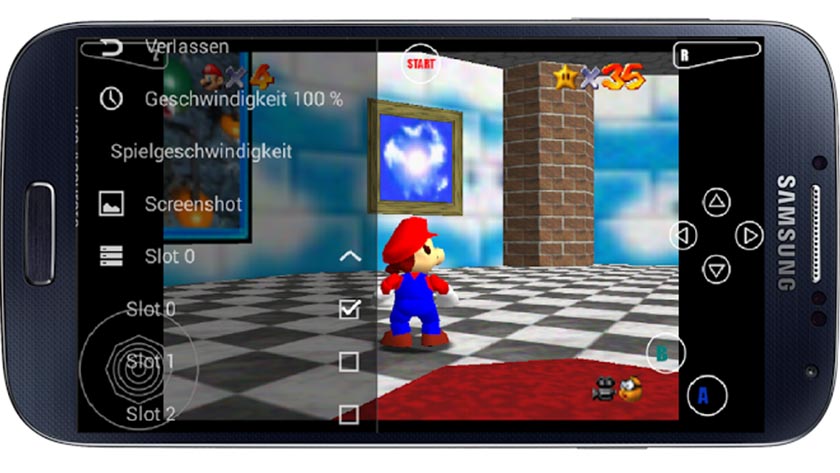
Этот open-source эмулятор появился недавно. Сейчас разработчики активно развивают проект. Есть бесплатная и платная ($2.18) версии, где нет рекламы. Функции обеих версий одинаковы. Эмулятор довольно простой, так что проблем с ним возникнуть не должно.
Sega Dreamcast
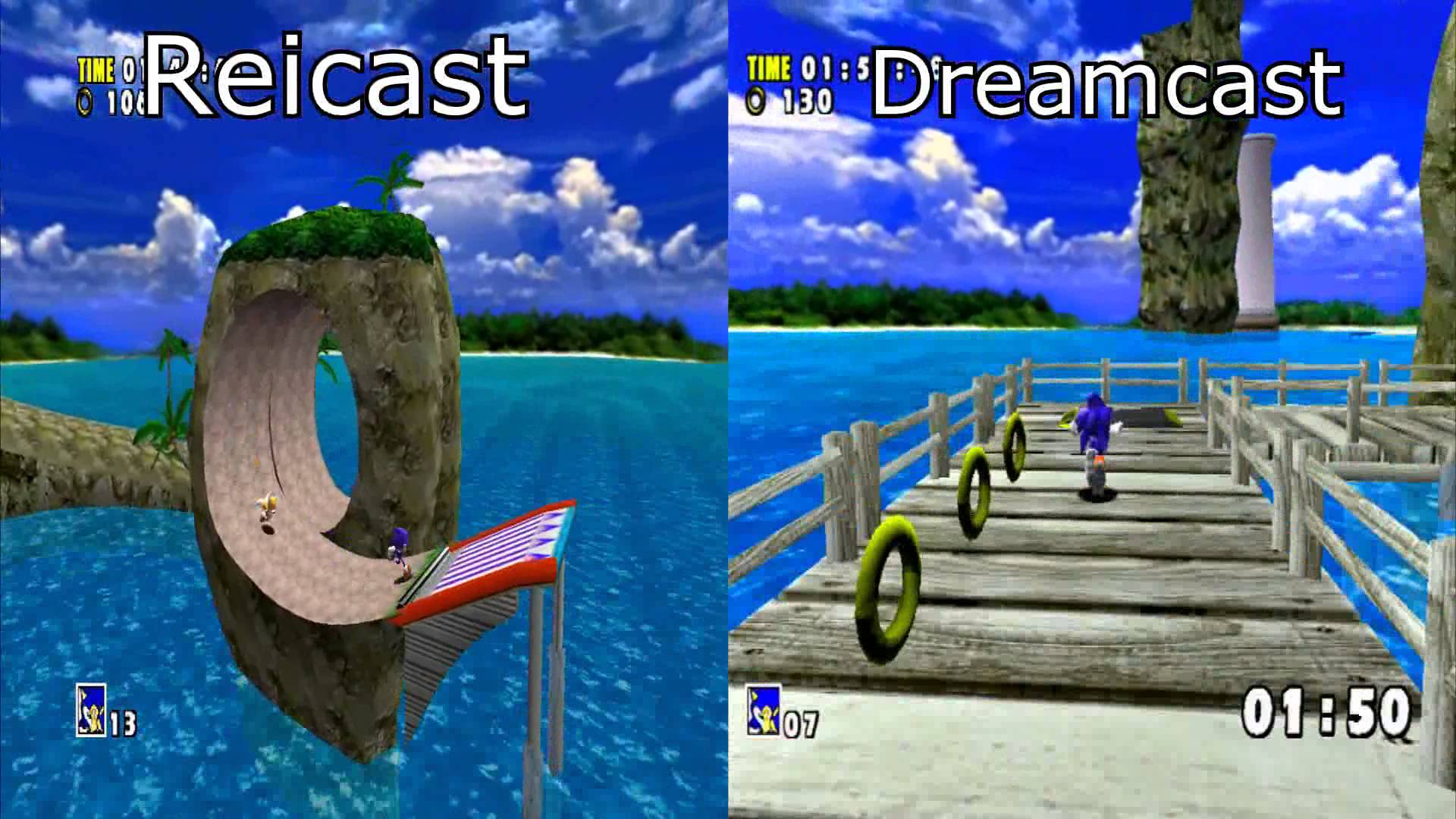
Sega Dreamcast — пятая и последняя игровая приставка компании Sega, наследник Sega Saturn. Как попытка отвоевать рынок во время шестого поколения игровых систем, Dreamcast была разработана для конкуренции с PlayStation и Nintendo 64.
Reicast — единственный эмулятор этой игровой консоли для Android. Он не идеален, но однако может запускать большинство игр. Системные требования его не слишком высокие, нижний порог — двухъядерный Cortex-A9 с частотой 1 ГГЦ.
Появился эмулятор в 2013 году, разработчики ведут активную работу над проектом и сейчас. Благодаря этому эмулятор поддерживает большинство выпущенных для Sega Dreamcast игр. При запуске некоторых игр появляются графические артефакты на экране. Судя по отзывам, эмулятор производительный, проблем с «тормозами» нет.
Sony Play Station
ePSXe — один из старейших эмуляторов PlayStation для ПК. Текущая версия — порт под Android. Эмулятор платный, его цена — $3.75. Программа считается одним из лучших эмуляторов игровой консоли для мобильных устройств. Высокая степень совместимости с играми (поддерживается 99% игр), отличная производительность. Есть возможность изменения кнопок управления, настройки вывода видео, аудио. Поддерживаются внешние джойстик и клавиатура, подключаемые по Bluetooth или USB, такие как WiiMote, Sixaxis, Xbox 360, Moga, Ipega.
Есть совместимость с OpenGL плагинами, что позволяет улучшать графику и производительность игр. Поддерживаются чит-коды, сохранения. ePSXe нативно поддерживает ARM и Intel Atom X86. Это эмулятор для смартфонов и планшетов (1-4 игроков), включая игру для двоих на одном экране.
Второй эмулятор PlayStation ничем не уступает предыдущей программе. Эти два эмулятора игровой консоли Sony наиболее известны.
FPse работает практически со всеми играми. Есть поддержка плагинов OpenGL, что позволяет настраивать вывод видео для разных игр.
FPse — более сложная программа, чем ePSXe, в этом эмуляторе больше настроек. Если нужно просто играть стоит выбрать ePSXe. Если хочется максимально эффективно настроить свое мобильное устройство — рекомендую FPse. Здесь есть даже поддержка мультиплеера для некоторых игр, включая Tekken3.
Как и в предыдущем случае, есть поддержка геймпадов Xbox 360, PS3, PS4 и других игровых контроллеров.
Подробную информацию о принципах работы с этим эмулятором можно найти вот по этой ссылке. Это видеоучебник от разработчиков.
Универсальные эмуляторы
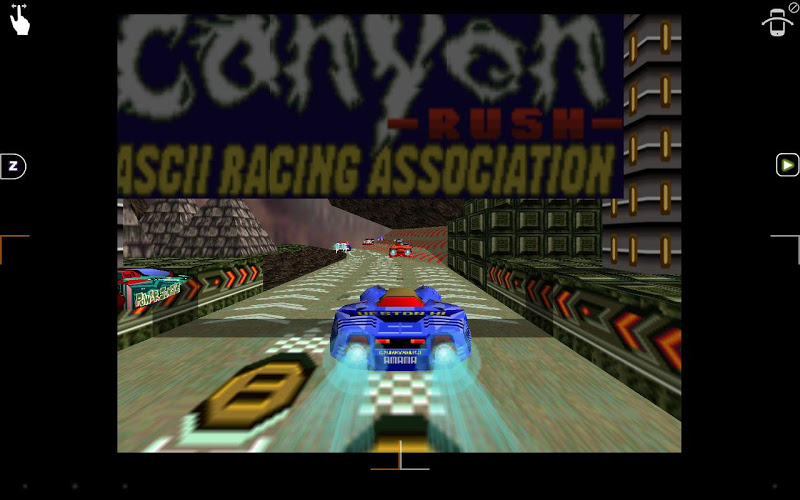
ClassicBoy
Эмулятор условно бесплатен. Стоимость версии без рекламы и с дополнительными функциями — $3.99. Это универсальная программа, в состав которой включены эмуляторы SNES, PS1, GameBoy Advance и Color, NES, Sega Genesis, Nintendo 64, SNK NeoGeo.
- Управление с сенсорного дисплея, графические кнопки;
- Настройка управления, включая калибровку графического контроллера;
- Поддержка внешней клавиатуры или джойстика;
- Поддержка работы с 4 игроками4
- Настройка видео и аудио;
- Автосохранения.
- Все возможности бесплатной;
- Поддержка жестов;
- Автозагрузка состояния игры, поддержка слотов сохранения.

RetroArch — бесплатная кроссплатформенная оболочка на базе Libretro API. Для libretro портировано более 40 ядер-эмуляторов. Здесь портируются только эмуляторы с открытым исходным кодом, преимущественно под Linux. Проприетарных эмуляторов в составе общей оболочки нет. Многие ядра есть только в составе RetroArch.

- автонастройка/загрузка профилей управления для внешних устройств ввода;
- возможность ускорения/замедления/обратной перемотки;
- настройка внешнего вида графического контроллера;
- онлайн-обновление (ядра, оверлеи, чит-коды);
- поддержка шейдеров; работа с архивами 7-Z/ZIP;
- поддержка быстрых сохранений, чит-кодов;
- мультиплеер по wi-fi.
Разработка ведется с 2013 года.
Эмуляторы других систем

Эта программа — эмулятор Nintendo DS. Практически все игры для этого устройства поддерживаются эмулятором. Игра идет с полной скоростью.
- Настраиваемое расположение и размер экрана для портретного и ландшафтного режимов;
- Поддержка контроллеров, а также устройств, таких как Xperia PLAY и NVIDIA Shield;
- Сохранение и загрузка игры в любой момент;
- База данных с тысячами чит-кодов;
- Синхронизация сохранений игры с Google Drive;
- Увеличение скорости эмуляции с помощью функции fast-forward.
Эмулятор PSP. Его цена составляет $5.99. Это выше, чем стоимость большинства эмуляторов, но аналогов в маркете мало. Есть и бесплатная версия, но в ней пользователю показывается реклама. Проект появился недавно. Приложение разрабатывалось несколько лет, и теперь эмулятор отлично работает на смартфонах, планшетах и даже TV-стиках. Правда, конфигурация устройства должна быть современной, старые телефоны или планшеты работать с эмулятором не смогут.
Эмулятор иногда работает не вполне корректно. Совместимость — не со всеми играми. Но разработчики постоянно совершенствуют программу, улушают существующие и добавляют новые функции.
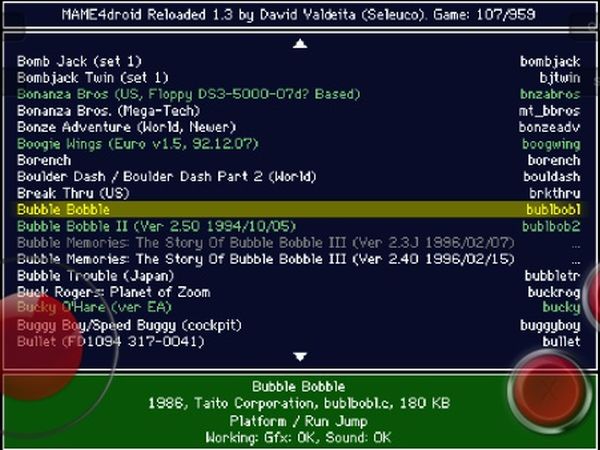
Бесплатный эмулятор. Позволяет играть в игры для большинства аркадных систем (игровые автоматы). Название эмулятора — акроним для Multiple Arcade Machine Emulator. Разработали эмулятор, чтобы предотвратить исчезновение старых игр и сохранить их для истории.
Программа поддерживает более 8000 образов игр для разных систем. Чтобы улучшить игровой процесс, можно использовать игровые контроллеры USB и Bluetooth. В настройках можно изменять режим видео и аудио.
Читайте также:


